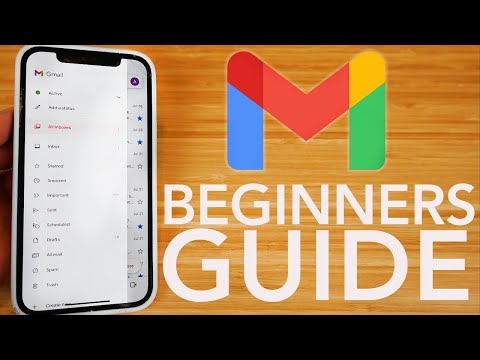SketchUp er et gratis, brugervenligt 3D-designværktøj fra Google. Selvom de fleste modelleringsopgaver er forenklede, kan nogle få opgaver være lidt sværere at udføre. Denne hurtige og nemme vejledning tager dig igennem, hvordan du opretter en kegle i SketchUp.
Trin

Trin 1. Opret en cirkel
Klik på ikonet "Cirkel" øverst, eller tryk på "C" på dit tastatur. Klik hvor som helst, og flyt musen udad fra det sted, hvor du klikker først. Klik derefter igen, når du er tilfreds med størrelsen.

Trin 2. Tegn en linje fra midten til kanten og fra midten opad
Dette vil bestemme keglens højde. Tegn en linje, der forbinder toppen af den stående linje og kanten af cirklen. Dette bør danne en trekant; en afgørende del af keglen.

Trin 3. Klik på "Værktøjer", derefter "Følg mig
Klik på trekanten, og sving bare over kanten af cirklen. Træk den derefter rundt om omridset af cirklen.

Trin 4. Færdig
Du har lige opnået at tegne en kegle!